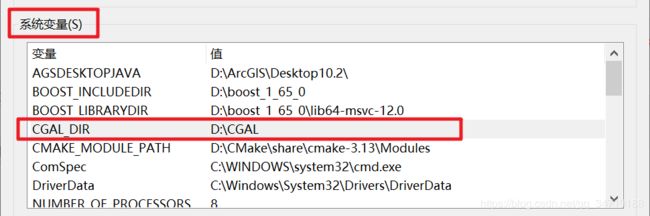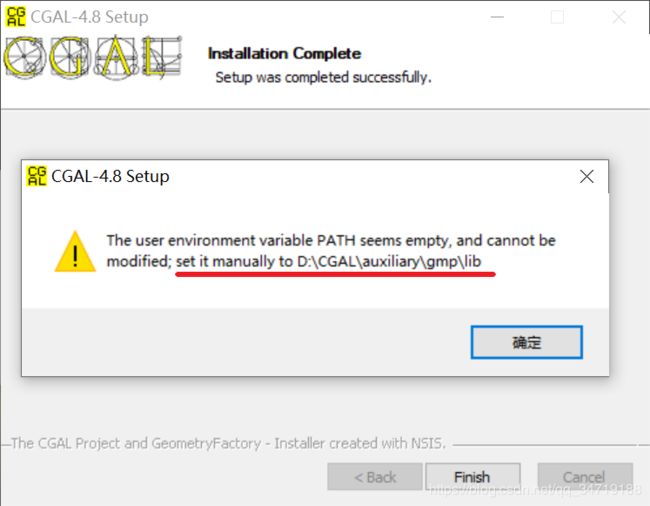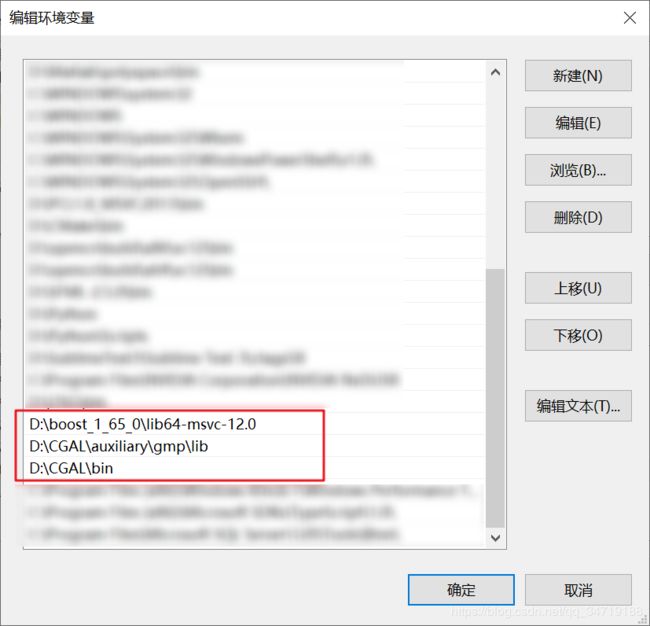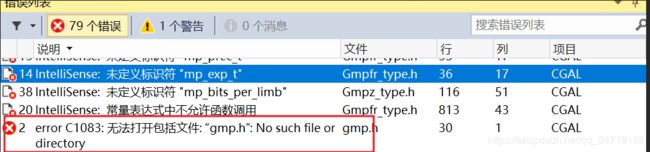CGAL + VS 2013 配置关键步骤(全网最详细版本)
文章目录
- 说明
- 1. 写在前面
- 2. 注意并检查版本的一致性
- 3. 资源打包下载
- 详细配置过程
- 1. 下载
- 2. 配置 boost x64
- 3. 解压 CGAL
- 4. 编译 CGAL
- Qt 下的嵌套使用
- 我遇到的问题
- 1. CMake 提示 Project may be invalid
- 2. 测试程序时提示无法打开包含文件 gmp.h
- 3. 测试程序时提示 C1001,编译器发生内部错误
- 4. 提示缺少 assertions.h
- 5. 其它错误
- 参考博客
说明
1. 写在前面
- 本人也是第一次配置,边配置,边截图,边发博客
- CGAL 的配置分为单独的 CGAL 配置和 Qt 下可视化的配置,重点讲解单独的 CGAL 配置
- 建议参考官方的安装说明:Download CGAL for Windows
- libQGLViewer 只是你需要运行官网的 Demo 或者是想在 Qt 窗口嵌套 GCAL 结果窗口时才进行配置,否则不需要管
2. 注意并检查版本的一致性
在以后配置三方库时,一定要注意软件版本的一致性,尽量保持始终使用同一版本的软件。
以 CGAL 的配置为例,我简单罗列一下我用到的所有版本。主要注意 MSVC 编译器和 x64 标志。以下是所有版本的软件下载地址,欢迎收藏。
- Windows:Windows 10 ,版本 1809,x64(
注:现在的 Windows 全是 x64 起步了吧,都 2019 年了)
- 下载链接:https://www.microsoft.com/en-us/software-download/windows10
- Visual Studio:2013,版本 12.0.40629.00
Update 5(注:这里一定是 Update 5 !!!此外,VS 2013 只有 x86 版本,只是项目属性有区分)
- 下载链接:ed2k://|file|cn_visual_studio_ultimate_2013_with_update_5_x86_dvd_6816649.iso|5567336448|641555AD6472A98923B29CC5E371461E|/ (
注:该链接来源于 https://msdn.itellyou.cn/ ,左侧开发人员工具选择 Visual Studio 2013 Update 5,选择 Ultimate 版本获取链接)
- boost:boost_1_65_0-msvc-12.0-64.exe
- 下载链接:https://blog.csdn.net/betteroneisme/article/details/52510607
- CGAL-4.8-Setup.exe(
注:安装的时候会问你你是要 x86 还是 x64)
- 下载链接:https://github.com/CGAL/cgal/releases
- Qt:qt-opensource-windows-x86-msvc2013_64-5.7.0.exe(
注:msvc2013_64)
- 下载链接:http://download.qt.io/archive/qt/5.7/5.7.0/
- Qt-VS addin:qt-vs-tools-msvc2013-2.0.0.vsix(
注:msvc2013)
- 下载链接:http://download.qt.io/archive/vsaddin/
- CMake:cmake-3.13.0-rc2-win64-x64.zip(
注:win64)
- 下载链接:https://cmake.org/files/
- libQGLViewer:libQGLViewer-2.7.1.zip(
注:不分 x86 还是 x64 版本)
- 下载链接:http://libqglviewer.com/installWindows.html
3. 资源打包下载
- 为了方便自己或后来人使用,将库打包上传至百度网盘,提取密码:ypcn。链接里的东西包括以下内容:
- 编译并整理好的库
- VS 下导出的配置文件
- 还有官网的教程 PDF
详细配置过程
1. 下载
- boost_1_65_0-msvc-12.0-64.exe
boost 一是用来编译 CGAL,二是在运行 CGAL 时,也需要添加 boost 的头文件
注意 boost 版本号与自己的 VS 版本一致,不知道的参考该博客:MSVC 版本号对应。另外,在我写博客时,boost 的最新版本已经是 1_70_0 ,不建议你用最新的,否则出了什么幺蛾子你自己也不知道
- CGAL-4.8-Setup.exe
这个下载一个 release 版就行,.exe 是安装版本(实质也是解压),.zip 是解压版本。注意,我就是在这里掉坑的,我一开始用的 4.13.1 的CGAL。在 CMake 时报错,后来又换了 4.13 版本的,还是错,我就郁闷了,然后把 boost 从 1_70_0 降到 1_69_0 还是不行。降到 65 了还是不行,我想肯定是 CGAL 有问题,后来仔细看 CGAL 安装完成后的提示,终于找到了问题所在,就是由于 CGAl 的版本造成的!!!
- CMake-3.13.0 rc2
CMake 是用来编译 CGAL 用的,CMake 不了解的,自行查资料
尽量找一个高版本,我用的是 3.13.0 rc2,注意 CMake 不用安装,解压即可
2. 配置 boost x64
注意这里主要是说 x64。至于 x86 的配置和这个就是大同小异
其实编译 boost 需要注意的还挺多,你是要编译动态库还是静态库,你是要基于什么编译器进行编译,你是要编译 x86 的还是 x64 的等等,具体参考下面两个博客,尤其是第一个博客,因为目前我们只是以学习 CGAL 为主,默认的这些编译方式就无所谓了,但是以后涉及到大工程时,你就不得不注意!!!具体可以参考以下两个博客,写的很好!!!
参考博客一:boost 1.56.0 编译及使用
参考博客二:CGAL的64位开发环境配置
boost 作为很多开源库的三方库,你的电脑中可能已经有了,有的话没必要重复安装,安装多了有时候造成冲突自己都不知道…
按照官网的说法,下载完解压后就可以了,不需要进行以下的操作就可以用 boost 库来编译 CGAL。但是我不想测试了,就直接按照前人的方法操作了,一是省得又出现什么幺蛾子,二是方便以后自己使用!!!
-
双击 bootstrap.bat(有人说这里要用 VS 的 x64 命令行工具,其实也没必要,用了也没错)
-
cmd 调出来,切换到当前目录,输入
bjam address-model=64(这里的 address-model=64 是编译生成 x64 的库,然后回车)。 -
编译完成后,./boost/ 就是头文件,相当于 include 文件夹,./stage/lib/ 就是静态库。至于 boost 动态库的生成与使用,用到再说
-
新建两个系统变量
-
环境变量一:变量名:
BOOST_INCLUDEDIR,变量值:D:\boost_1_65_0 -
环境变量二:变量名:
BOOST_LIBRARYDIR,变量值:D:\boost_1_65_0\lib64-msvc-12.0 -
系统变量新建一个 Path
-
D:\boost_1_65_0\lib64-msvc-12.0 -
测试一下,新建 win32 工程项目
-
VC++包含目录、VC++库目录就是上面的
./boost/ 和 ./stage/lib/ -
链接器 - 输入 - 附加依赖项需要自己添加,添加方式为
./stage/lib/下新建一个 XXX.bat,内容写DIR *.* /B>result.txt,双击运行该 XXX.bat,就可以在 result.txt 中获取所有的 .lib,为方便直接复制,现陈列出来
libboost_atomic-vc120-mt-1_65.lib
libboost_atomic-vc120-mt-gd-1_65.lib
libboost_container-vc120-mt-1_65.lib
libboost_container-vc120-mt-gd-1_65.lib
libboost_context-vc120-mt-1_65.lib
libboost_context-vc120-mt-gd-1_65.lib
libboost_date_time-vc120-mt-1_65.lib
libboost_date_time-vc120-mt-gd-1_65.lib
libboost_exception-vc120-mt-1_65.lib
libboost_exception-vc120-mt-gd-1_65.lib
libboost_filesystem-vc120-mt-1_65.lib
libboost_filesystem-vc120-mt-gd-1_65.lib
libboost_iostreams-vc120-mt-1_65.lib
libboost_iostreams-vc120-mt-gd-1_65.lib
libboost_math_c99-vc120-mt-1_65.lib
libboost_math_c99-vc120-mt-gd-1_65.lib
libboost_math_c99f-vc120-mt-1_65.lib
libboost_math_c99f-vc120-mt-gd-1_65.lib
libboost_math_c99l-vc120-mt-1_65.lib
libboost_math_c99l-vc120-mt-gd-1_65.lib
libboost_math_tr1-vc120-mt-1_65.lib
libboost_math_tr1-vc120-mt-gd-1_65.lib
libboost_math_tr1f-vc120-mt-1_65.lib
libboost_math_tr1f-vc120-mt-gd-1_65.lib
libboost_math_tr1l-vc120-mt-1_65.lib
libboost_math_tr1l-vc120-mt-gd-1_65.lib
libboost_numpy3-vc120-mt-1_65.lib
libboost_numpy3-vc120-mt-gd-1_65.lib
libboost_prg_exec_monitor-vc120-mt-1_65.lib
libboost_prg_exec_monitor-vc120-mt-gd-1_65.lib
libboost_program_options-vc120-mt-1_65.lib
libboost_program_options-vc120-mt-gd-1_65.lib
libboost_random-vc120-mt-1_65.lib
libboost_random-vc120-mt-gd-1_65.lib
libboost_regex-vc120-mt-1_65.lib
libboost_regex-vc120-mt-gd-1_65.lib
libboost_serialization-vc120-mt-1_65.lib
libboost_serialization-vc120-mt-gd-1_65.lib
libboost_stacktrace_noop-vc120-mt-1_65.lib
libboost_stacktrace_noop-vc120-mt-gd-1_65.lib
libboost_stacktrace_windbg-vc120-mt-1_65.lib
libboost_stacktrace_windbg-vc120-mt-gd-1_65.lib
libboost_system-vc120-mt-1_65.lib
libboost_system-vc120-mt-gd-1_65.lib
libboost_wserialization-vc120-mt-1_65.lib
libboost_wserialization-vc120-mt-gd-1_65.lib
-
工程属性改成
x64的平台,debug 和 release 无所谓 -
测试代码
#include - 正常运行结果
至此,boost 的配置已经完成,我觉得写得很详细了,关键点也已经说了,若你还有疑问,欢迎留言,一起进步!!!
3. 解压 CGAL
不管你下载的是 .exe 还是 .zip,前者进行安装,后者进行解压,效果都一样。(我解压在了 D:/CGAL)
安装完毕后,务必检查安装的是否正确!!!
第一,检查 ./CGAL/auxiliary/gmp/ 下是否有东西,没有的话赶紧打住,重下载一个低版本的 CGAL 进行安装
第二,检查系统变量是否增加了 CGAL_DIR(变量值为 D:\CGAL) 这一变量,没有的话,自行添加!!!
第三,检查系统变量 Path 下是否增加了 D:\CGAL\auxiliary\gmp\lib,没有的话,自行添加!!!我就是通过 CMake 报错推断 CGAL 有错,然后根据 CGAL 完成时候的提醒推断出来这里有错,最终发现我的 gmp 时空的!!!
4. 编译 CGAL
- 打开
cmake-gui.exe - Where is the source code:把 CMakeLists.txt 拖进来就好
- Where to build the binaries:我选择新建 build 文件夹
Configure- Visual Studio 12 2013 Win64,一定选择 Win64
- Use default native compilers
- 此时,我遇到了错误,文章末尾再说,这里直接说正确的路子
Configure
- 那要是提示找不到 boost 怎么办?就按照提示设置成你的 boost 路径就好,然后勾选 advanced ,然后重新 configuration,直到和我上面的一样就好
GenerateGenerate完毕后,就完毕了,此时 build 文件夹下有这么些内容,主要是 CGAL.sln
- 打开
CGAL.sln - 菜单栏生成 - 批生成 - 勾选 ALL_BUILD 的 Debug 和 Release。注意这里默认就是 x64,因为我们一直使用的是 x64 的 boost 和 CGAL,如果你发现不符合你的预期,赶紧停止并检查!!!
- 完成后
-
此时在 build 文件夹下生成 include、bin 和 lib 3 个文件夹,我们肯定想把其打包成一个精炼、简洁的库,但是存在以下几个问题
- 原始解压出来的文件和生成的文件太过与混乱
- bin 文件里边 .pdb 结尾的、lib 文件里 .ilk 结尾的,都是些中间文件,没什么用
- bin 和 lib 都单独整理出来 debug 和 release 文件夹,两个文件夹的合并就是 bin 和 lib 目录下的总文件,造成重复,没什么用,果断删除
- 解压出来的 include 目录、解压出来的 auxiliary\gmp\include 目录、以及 build 下的 include 目录都有用,共同作为 include 库
- 解压出来的 auxiliary\gmp\lib 目录、build 下的 lib 目录都有用,共同作为 lib 库
-
我们最终的
include由两部分组成,第一部分是:将 build 文件夹下的 include 文件夹里 CGAL 文件夹里的 compiler_config.h复制到解压出来的 include/CGAL 文件夹后得到的 include 文件夹;第二部分是:解压出来的 auxiliary\gmp\include 文件夹。(这里写的啰嗦,但是这是重点!!!) -
我们最终的
bin 也由两部分组成,第一部分是:build 文件夹下的 bin 文件夹,里边有 8 个文件,4 个 debug 的,4 个 release 的;第二部分是:auxiliary\gmp\lib,因为这个路径下也有两个 dll(libgmp-10.dll和libmpfr-4.dll) -
我们最终的
lib 也由两部分组成,第一部分是:build 文件夹下的 lib 文件夹,里边同样是有 8 个文件,4 个 debug 的,4 个 release 的;第二部分是:auxiliary\gmp\lib,因为这个路径下也有两个 lib(libgmp-10.lib和libmpfr-4.lib) -
我们最终还需要在
系统变量的 Path下添加上述两个bin 路径,分别为D:\CGAL\auxiliary\gmp\lib和D:\CGAL\bin(我是直接将 CGAL 库整理在 D 盘)。然后重启电脑!!!重启电脑!!!重启电脑!!!! -
我觉得有必要画一个图说一下最后打包好的库的相对路径
CGAL(总文件夹)
|
|---auxiliary
| |---dgb(这个其实也没什么用,除非你用到 python)
| |---gmp
| |---include
| | |---gmp.h
| | |---mpf2mpfr.h
| | |---mpfr.h
| |---lib
| |---libgmp-10.dll
| |---libgmp-10.lib
| |---libmpfr-4.dll
| |---libmpfr-4.lib
|
|
|---bin
| |---CGAL_Core-vc120-mt-4.8.dll
| |---CGAL_Core-vc120-mt-gd-4.8.dll
| |---CGAL_ImageIO-vc120-mt-4.8.dll
| |---CGAL_ImageIO-vc120-mt-gd-4.8.dll
| |---CGAL_Qt5-vc120-mt-4.8.dll
| |---CGAL_Qt5-vc120-mt-gd-4.8.dll
| |---CGAL-vc120-mt-4.8.dll
| |---CGAL-vc120-mt-gd-4.8.dll
|
|---examples(想玩官方 Demo 的话你就留着,不想的话删了)
| |---...
|
|---include
| |---CGAL
| |---若干文件夹
| |---...
| |---若干 .h
| |---...
| |---compiler_config.h
| |---...
| |---gmp.h(注意这个 gmp.h 和 auxiliary\gmp\include\gmp.h 不一样,但是你还必须都添加到包含目录)
| |---...
|
|---lib
|---CGAL_Core-vc120-mt-4.8.lib
|---CGAL_Core-vc120-mt-gd-4.8.lib
|---CGAL_ImageIO-vc120-mt-4.8.lib
|---CGAL_ImageIO-vc120-mt-gd-4.8.lib
|---CGAL_Qt5-vc120-mt-4.8.lib
|---CGAL_Qt5-vc120-mt-gd-4.8.lib
|---CGAL-vc120-mt-4.8.lib
|---CGAL-vc120-mt-gd-4.8.lib
- 此时你的
系统环境变量应该是这样的
- 此时你的
系统环境变量的 Path应该是这样的
- 需要测试了,还是新建 win32 工程,下面配置以我的为例,(
我是直接将 CGAL 库 和 boost 库 都整理在 D 盘) - 工程属性改成
x64的平台,debug 和 release 根据你的 CGAL 的配置来 - VC++包含目录(两个 CGAL 的加一个 boost 的)
D:\CGAL\auxiliary\gmp\include;D:\CGAL\include;D:\boost_1_65_0;- VC++库目录(两个 CGAL 的加两个 boost 的)
D:\boost_1_65_0\lib64-msvc-12.0;D:\boost_1_65_0\stage\lib;D:\CGAL\lib;D:\CGAL\auxiliary\gmp\lib;- 链接器 - 输入 - 附加依赖项(两组 CGAL 的 lib 和一组 boost 的 lib)
- 我又给你总结出来了
CGAL-vc120-mt-4.8.lib
CGAL_Core-vc120-mt-4.8.lib
CGAL_ImageIO-vc120-mt-4.8.lib
CGAL_Qt5-vc120-mt-4.8.lib
libgmp-10.lib
libmpfr-4.lib
libboost_atomic-vc120-mt-1_65.lib
libboost_atomic-vc120-mt-gd-1_65.lib
libboost_container-vc120-mt-1_65.lib
libboost_container-vc120-mt-gd-1_65.lib
libboost_context-vc120-mt-1_65.lib
libboost_context-vc120-mt-gd-1_65.lib
libboost_date_time-vc120-mt-1_65.lib
libboost_date_time-vc120-mt-gd-1_65.lib
libboost_exception-vc120-mt-1_65.lib
libboost_exception-vc120-mt-gd-1_65.lib
libboost_filesystem-vc120-mt-1_65.lib
libboost_filesystem-vc120-mt-gd-1_65.lib
libboost_iostreams-vc120-mt-1_65.lib
libboost_iostreams-vc120-mt-gd-1_65.lib
libboost_math_c99-vc120-mt-1_65.lib
libboost_math_c99-vc120-mt-gd-1_65.lib
libboost_math_c99f-vc120-mt-1_65.lib
libboost_math_c99f-vc120-mt-gd-1_65.lib
libboost_math_c99l-vc120-mt-1_65.lib
libboost_math_c99l-vc120-mt-gd-1_65.lib
libboost_math_tr1-vc120-mt-1_65.lib
libboost_math_tr1-vc120-mt-gd-1_65.lib
libboost_math_tr1f-vc120-mt-1_65.lib
libboost_math_tr1f-vc120-mt-gd-1_65.lib
libboost_math_tr1l-vc120-mt-1_65.lib
libboost_math_tr1l-vc120-mt-gd-1_65.lib
libboost_numpy3-vc120-mt-1_65.lib
libboost_numpy3-vc120-mt-gd-1_65.lib
libboost_prg_exec_monitor-vc120-mt-1_65.lib
libboost_prg_exec_monitor-vc120-mt-gd-1_65.lib
libboost_program_options-vc120-mt-1_65.lib
libboost_program_options-vc120-mt-gd-1_65.lib
libboost_random-vc120-mt-1_65.lib
libboost_random-vc120-mt-gd-1_65.lib
libboost_regex-vc120-mt-1_65.lib
libboost_regex-vc120-mt-gd-1_65.lib
libboost_serialization-vc120-mt-1_65.lib
libboost_serialization-vc120-mt-gd-1_65.lib
libboost_stacktrace_noop-vc120-mt-1_65.lib
libboost_stacktrace_noop-vc120-mt-gd-1_65.lib
libboost_stacktrace_windbg-vc120-mt-1_65.lib
libboost_stacktrace_windbg-vc120-mt-gd-1_65.lib
libboost_system-vc120-mt-1_65.lib
libboost_system-vc120-mt-gd-1_65.lib
libboost_wserialization-vc120-mt-1_65.lib
libboost_wserialization-vc120-mt-gd-1_65.lib
-
写代码进行测试,用两个例子来进行测试(
两个都对了,就说明没问题了) -
写代码,进行第一次测试,这个代码来源于官网示例 Hello World
#include - 正常结果
- 再写代码,进行第二次测试,这个代码同样来源于官网示例 Hello World
#include - 正常结果
可能碰到的一些错误请看下文~~~
至此,单独的 CGAL 的配置已经完成,我觉得写得很详细了,关键点也已经说了,若你还有疑问,欢迎留言,一起进步!!!
Qt 下的嵌套使用
- 假设你已经集成好了 VS + Qt 开发环境,没有做好该工作的,请看我以前写的一篇博文,很详细 PCL+VS+Qt+Win10 的综合配置精华
- 解压
libQGLViewer-2.7.1 - 开始编译 QGLViewer
- 打开 VS -> 菜单栏 -> QT VS TOOLS -> Open QT Project File(.pro),选择解压出来 libQGLViewer-2.7.1\QGLViewer\QGLViewer.pro(注意不是根目录下的 libQGLViewer-2.7.1.pro)
- 先进行
debug下的生成 - 切换成 debug,工程右键 -> 生成
- 很快生成后,在 libQGLViewer-2.7.1\QGLViewer 下生成 QGLViewerd2.lib 和 QGLViewerd2.dll
- 由于 debug 和 release 生成的库名字都相同,所以自己先拷贝出来
- 再进行
release下的生成 - 切换成 release,工程右键 -> 生成
- 同样在 libQGLViewer-2.7.1\QGLViewer 下生成 QGLViewerd2.lib 和 QGLViewerd2.dll ,只不过这次是 release 下的
- 为了打包成一个库,我将生成的 debug 文件重命名,分别为
QGLViewerd2_d.lib和QGLViewerd2_d.dll - 然后 4 个文件混在一块,当作我们的库
- 测试 Demo
- 同样在 VS 下加载
libQGLViewer-2.7.1\examples\simpleViewer\examples.pro - 临时测试的话,可以将 debug 的 dll 和 lib 或者是 release 下的 dll 和 lib 复制到 .pro 同一级目录下运行,长久的话就还是老方法,系统变量 Path 添加 dll 路径等等
- 编译运行就能成功,这个应该不会失败吧…
-
如果你还有需求,那你可以继续编译插件 plugin,这时候是编译
designerPlugin.pro -
将编译出来的
qglviewerplugin.lib和qglviewerplugin.dll拷贝至D:\Qt\5.7\msvc2013_64\plugins\designer下 -
此时就可以在 VS + Qt 集成环境下使用该窗口了
该部分内容参考以下博客:
win10+ vs2015+QT5.7.0+boost_1_62_0+ CMake3.7.0+cgal-4.9的64位开发环境配置
*QGLViewer 编译安装步骤
*在Win10,VS2013 中配置CGAL库
我遇到的问题
我也是人品差,把能遇到的问题都遇到了,也是醉了。。。不过也学到了很多~~~
1. CMake 提示 Project may be invalid
解决办法:重新下载 CGAL 安装包,原因可能是因为你缺少 gmp 文件夹内的相关东西,具体见上文
2. 测试程序时提示无法打开包含文件 gmp.h
解决办法:检查你的 include 和 lib 设置的是否正确,请仔细阅读详细配置过程
3. 测试程序时提示 C1001,编译器发生内部错误
解决办法:检查你的 VS 2013 是否是 Update 5 版本(下图为 非Update 5 和 Update 5 版本对比)
4. 提示缺少 assertions.h
解决办法:添加头文件 #include
参考:use of undeclared identifier 'CGAL_assertion’
5. 其它错误
解决办法:请及时留言评论
参考博客
- QT5.11.1+MinGW+CGAL4.11(QT配置CGAL库)
- CGAL4.9+boost1.59+QT5.6+vs2015 64bit+windows10配置
- CGAL在VS2013中的安装关键问题的解决
- CGAL详细安装教程
- VS2013环境下Boost库配置
- Boost编译的一些注意事项
- CGAL编译与配置
- visual studio2010问题导致CMake执行例子时出错Error in configuration process,project files may be invalid
- CMake error: error in configuration process, project files may be invalid
- vs2013遇到“编译器中发生内部错误”的解决方法
- 其它 …